Stel u voor dat u de computer aanzet om te werken of games te spelen en dat u witte, rode en groene verticale lijnen op uw scherm ziet. Denken dat u een nieuwe monitor of grafische kaart moet kopen, zal stressvol en vervelend zijn, maar vrees niet. In de meeste situaties is y Verticale lijnen kunt u snel repareren met enkele tips en trucs moet je geduldig handelen.

In deze verzameling tips leggen we het je uit Verticale lijnen op een computerscherm repareren en keer terug naar een frisse kijkervaring.
Inhoudsopgave
- Tip 1: Identificeer de oorzaak
- Tip 2: Start uw computer opnieuw op
- Tip 3: Controleer de videokabel en poorten
- Tip 4: Pas de weergave-instellingen aan
- Tip 5: Test met een andere monitor
- Tip 6: Controleer de voeding van de monitor
- Tip 7: Onderzoek de grafische kaart
- Tip 8: Voer diagnostische hulpprogramma's uit
- Tip 9: Controleer op oververhitting
- Tip 10: Test in de veilige modus
- Tip 11: BIOS/UEFI-update
- Tip 12: Raadpleeg een professional
Tip 1: Identificeer de oorzaak
Voordat we op oplossingen ingaan, is het essentieel om vast te stellen wat de verticale lijnen op uw scherm veroorzaakt. Deze lijnen kunnen het gevolg zijn van zowel hardware- als softwareproblemen.
Hardwareproblemen:
- Losse of beschadigde kabels : Controleer alle kabels die uw monitor met uw computer verbinden. Een losse of beschadigde kabel kan signaalstoringen veroorzaken die tot verticale lijnen kunnen leiden.
- Problemen monitoren : Mogelijk is er een probleem met uw monitor. Probeer uw computer op een andere monitor aan te sluiten om te zien of de lijnen blijven bestaan. Als dit niet het geval is, moet uw originele monitor mogelijk worden gerepareerd of vervangen.
- Problemen met grafische kaarten : Een probleem met uw grafische kaart kan ook de boosdoener zijn. Zorg ervoor dat deze correct in de sleuf zit en dat de stuurprogramma's actueel zijn.
Softwareproblemen:
- Problemen met grafische stuurprogramma's : In gevallen waarin uw computerscherm een onconventioneel of wazig uiterlijk vertoont, komen verouderde grafische stuurprogramma's vaak naar voren als het onderliggende probleem. De oplossing ligt in het navigeren naar de officiële website van de entiteit die verantwoordelijk is voor de productie van uw grafische kaart. Duik nauwgezet in de opslagplaats van de nieuwste stuurprogramma's en start het downloadproces. Mocht deze handelwijze niet effectief blijken, overweeg dan om uw computer naar de service-enclave van het bedrijf te vervoeren voor een uitgebreide beoordeling van de functionaliteit van de grafische kaart.
- Malware of virus : kwaadaardige software kan ook uw weergave verstoren. Voer een volledige systeemscan uit om er zeker van te zijn dat uw computer schoon is.
Tip 2: Start uw computer opnieuw op
Ja!! Ziet er grappig uit, maar soms moet u uw computer opnieuw opstarten. Probeer de computer uit te schakelen en los te koppelen van de voedingsbron, inclusief de monitor. Houd ze ongeveer 15 minuten inactief en probeer ze opnieuw op te starten. Kijk of uw probleem is opgelost; ga naar de volgende tip.

java lang naar int
Tip 3: Controleer de videokabel en poorten
Inspecteer de videokabel die uw computer met de monitor verbindt. Als u VGA- of DVI-kabels gebruikt, overweeg dan een upgrade naar HDMI of DisplayPort voor een betere, stabielere verbinding.
Dit soort problemen worden vooral veroorzaakt door analoge signalen, maar digitale videosignalen die worden gebruikt in HDMI- en DisplayPort-kabels zijn niet standaard. Ze worden gewoon uitgeschakeld of ingeschakeld op het display.
Controleer ook de poorten op zowel uw GPU als uw monitor. Stof of schade kan de verbindingskwaliteit belemmeren, wat tot weergaveproblemen kan leiden.
Tip 4: Pas de weergave-instellingen aan
Als de verticale lijnen blijven bestaan nadat u de hardware hebt gecontroleerd en de stuurprogramma's hebt bijgewerkt, kunt u proberen uw weergave-instellingen aan te passen. Klik met de muis met de rechtermuisknop op het bureaublad en selecteer Weergave-instellingen (dit verschilt van besturingssysteem tot besturingssysteem).
- Oplossing : Zorg ervoor dat uw schermresolutie is ingesteld op de aanbevolen waarde voor uw monitor. Als u een onjuiste oplossing instelt, kan dit abnormaal gedrag veroorzaken.
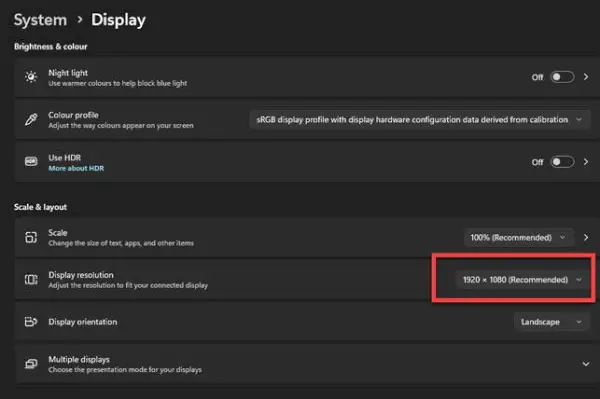
- Vernieuwingsfrequentie : controleer de vernieuwingsfrequentie van uw monitor. Een hogere vernieuwingsfrequentie kan vaak een duidelijker beeld opleveren. Typische vernieuwingsfrequenties zijn 60 Hz, 75 Hz of 144 Hz. Zorg ervoor dat uw monitor de geselecteerde vernieuwingsfrequentie ondersteunt.
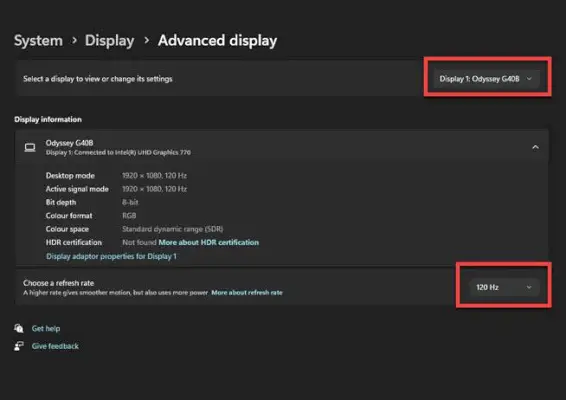
database-java verbinden
- Speciale kenmerken Incompatibiliteit : Controleer of uw monitor een specifieke functie ondersteunt die uw moederbord, CPU, GPU of grafische kaart biedt. Probeer het uit te schakelen en kijk of het probleem zich blijft voordoen.
Tip 5: Test met een andere monitor
Om te bepalen of het probleem bij uw computer of bij uw monitor ligt, sluit u uw computer aan op een andere monitor. Als de lijnen op de nieuwe monitor verdwijnen, heeft uw originele monitor mogelijk onderhoud of vervanging nodig.
Tip 6: Controleer de voeding van de monitor
Als uw monitor een externe voeding heeft (een power brick), zorg er dan voor dat deze correct functioneert. Defecte voedingseenheden kunnen een onregelmatige stroomtoevoer naar de monitor veroorzaken, wat resulteert in weergaveafwijkingen. Test de monitor indien mogelijk met een andere voedingseenheid.
Tip 7: Onderzoek de grafische kaart
Uw grafische kaart speelt een essentiële rol in de weergavekwaliteit. Hier zijn de stappen om ervoor te zorgen dat het in goede staat verkeert:
- Schakel eerst uw pc uit en haal de stekker uit het stopcontact. Zorg ervoor dat de PSU-schakelaar ook is uitgeschakeld
- Gebruik een antistatische band om eventuele elektrische ladingen in uw lichaam af te voeren
- Open de computerbehuizing
- Verwijder eventuele kabels zoals de 6-pins voeding en de SLI-kabel die erop zijn aangesloten
- Verwijder nu voorzichtig de grafische kaart uit de sleuf, vergeet niet deze aan de achterkant los te schroeven
- Verwijder nu het stof rond de poort of in de poort, indien aanwezig, en plaats het opnieuw
- Start nu uw computer en kijk of het probleem is opgelost
- Als het probleem hiermee niet is opgelost, controleer dan de volgende tip.
Tip 8: Voer diagnostische hulpprogramma's uit
Veel besturingssystemen bieden ingebouwde diagnostische hulpmiddelen om weergaveproblemen te identificeren en op te lossen.
- ramen : Windows bevat een tool genaamd DirectX Diagnostic Tool. Om toegang te krijgen tot dit hulpmiddel, drukt u op Winnen + R , typ dxdiag , en sloeg Binnenkomen . Controleer op weergavegerelateerde problemen in het Weergave tabblad. Kijk onder het gedeelte Opmerkingen voor eventuele fouten.
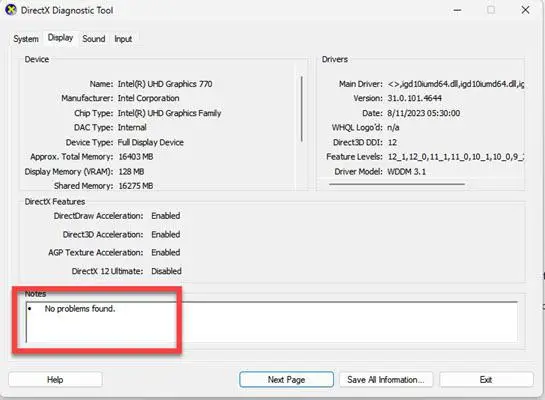
- Mac : MacOS heeft een ingebouwd hulpmiddel voor beeldschermdiagnostiek. Houd de knop ingedrukt D toets terwijl uw Mac aan het opstarten is. Er wordt een diagnostische test uitgevoerd op uw algehele hardware, inclusief het beeldscherm, en wordt weergegeven of er fouten zijn gevonden.
Tip 9: Controleer op oververhitting
Oververhitting kan grafische storingen veroorzaken, waaronder verticale lijnen. Zorg ervoor dat de koelsystemen van uw computer (luchtkoelers of waterkoeling) correct werken en verwijder eventueel stof uit de ventilatieopeningen en ventilatoren van uw computer. Probeer ze opnieuw te plaatsen door opnieuw thermische pasta aan te brengen. Controleer de connectoren of ze goed zijn aangesloten en de instellingen goed zijn uitgevoerd. Oververhitting kan ook een symptoom zijn van een defecte grafische kaart. Als uw grafische kaart voortdurend oververhit raakt, moet deze mogelijk worden vervangen.
Je kunt gebruiken BIOS of de HwINFO app om de temperaturen te controleren.
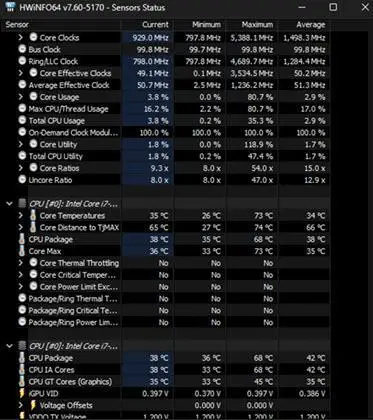
Tip 10: Test in de veilige modus
Start uw computer op in de veilige modus. Deze modus laadt alleen essentiële stuurprogramma's, waarbij onnodige software en stuurprogramma's die conflicten kunnen veroorzaken, worden omzeild. Als de verticale lijnen verdwijnen in de Veilige modus, duidt dit op een softwareconflict. Probeer onlangs geïnstalleerde applicaties of updates te verwijderen, aangezien deze de hoofdoorzaak kunnen zijn.
Tip 11: BIOS/UEFI-update
Verouderde BIOS/UEFI-firmware kan soms weergaveproblemen veroorzaken. Bezoek de website van uw moederbordfabrikant, download de nieuwste BIOS-firmware en volg de instructies om uw BIOS/UEFI bij te werken.
Wees voorzichtig bij het updaten van de firmware, omdat een onderbreking kan resulteren in een vastgelopen moederbord. Zorg er dus voor dat u over een betrouwbare stroomaansluiting beschikt en gebruik UPS tijdens het updaten van het BIOS.
Tip 12: Raadpleeg een professional
Als je alle bovenstaande stappen hebt geprobeerd en de verticale lijnen blijven bestaan, is het tijd om professionele hulp in te roepen. Neem contact op met de fabrikant van uw computer, monitor of grafische kaart en vraag om een oplossing. Zij kunnen u door geavanceerdere diagnostiek begeleiden of reparatieopties aanbevelen.
Meestal ligt het probleem bij de hardware/circuits/schermriemen van het beeldscherm. Al deze reparaties kunnen bij de reparatiewerkplaats worden uitgevoerd.
lijst sorteren java
Conclusie
Omgaan met verticale lijnen op uw computerscherm kan een echte hoofdpijn zijn, maar met de juiste kennis en stappen kunt u het probleem zelfstandig oplossen en vaak oplossen. Wees altijd voorzichtig bij het hanteren van hardwarecomponenten; Als u het niet zeker weet, zoek dan professionele hulp.
Lees ook
- Hoe problemen met het blauwe scherm van Windows 10 oplossen en oplossen?
- Hoe Blue Screen of Death-fouten op Windows 11 te repareren?
- Hoe te verhelpen dat de rechtermuisknop niet werkt in Windows 11?
- 7 veelvoorkomende Windows-fouten en hoe u deze kunt oplossen
- Hoe de schermresolutie in Windows 10 wijzigen?
- Hoe kunt u de schermbeveiliging van uw Windows-computer wijzigen?
Veelgestelde vragen: verticale lijnen op een computerscherm repareren
1. Hoe u zich kunt ontdoen van verticale lijnen op uw scherm:
Verticale lijnen op uw scherm kunt u corrigeren door controleer uw kabelverbindingen , updaten g raphics-chauffeurs , of testen met een ander apparaat. Als deze niet werken, kan het een hardwareprobleem , en dat zou je ook moeten doen raadpleeg een technicus.
2. Waarom uw monitor verticale lijnen weergeeft:
Verticale lijnen op uw monitor duiden vaak op een losse kabel , F aulty grafische kaart, of s geloof schade . Zorg ervoor dat alle verbindingen veilig zijn. Als het probleem aanhoudt, raadpleeg dan een professional voor verdere diagnose en mogelijke vervanging van beschadigde onderdelen.
